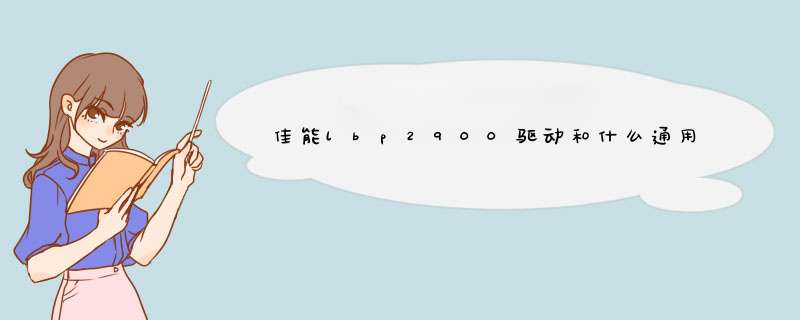
.png)
使用系统自带的打印机管理程序识别并安装后产生名为LBP3000的打印机,打印测试页没有任何反应,用之前在DeepinV20中的安装方法来安装打印机仍然没有任何反应。现在按照官方网站提供的安装方法进行安装,发现打印机可以正常工作,官方的参考文档地址为:
https://wiki.deepin.org/wiki/打印机;具体的安装方法如下,希望对其他与我一样遇到困惑的用户有所帮助。
1、安装所有的佳能打印机驱动程序包。
sudo apt install cndrvcups-ufr2-uk cndrvcups-ufr2lt-uk cndrvcups-capt
2、通过USB方式连接打印机后,执行命令查看使用的端口。
sudo lpinfo -v
执行后有如下提示行:direct cnusb:/dev/usb/lp1,说明我使用的是lp1端口。
3、驱动程序安装完成后,再执行添加打印机的脚本,此处我们使用LBP3000的驱动程序(也可以试一下LBP2900的驱动),连接端口使用lp1.
sudo /opt/cndrvcups-capt/addprinter.sh LBP2900 CNCUPSLBP3000CAPTK.ppd /dev/usb/lp1
执行完成后会提示错误信息,主要是驱动程序旧,另外ccpd未能自动启动,暂时不理睬。
4、手动启动sudo service ccpd start,然后再运行sudo captstatusui -P LBP2900,d出窗口内显示”Ready to print!”就说明你的打印机已经就绪了。打印测试也没有问题了。
5、但是每次使用打印机都要手动启动ccpd服务,比较麻烦,需要设置为随 *** 作系统自动启动。
首先修改/etc/init.d/ccpd文件,增加:
### BEGIN INIT INFO
# Provides: ccpd
# Required-Start: $syslog $remote_fs
# Required-Stop: $syslog $remote_fs
# Default-Start: 2 3 4 5
# Default-Stop: 0 1 6
### END INIT INFO
5、最后执行命令sudo systemctl enable ccpd即可成功添加为自动启动。
欢迎分享,转载请注明来源:内存溢出

 微信扫一扫
微信扫一扫
 支付宝扫一扫
支付宝扫一扫
评论列表(0条)